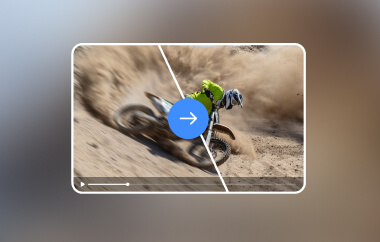창작자에게는 YouTube 동영상에 음악을 추가하는 방법 기본 영상을 완벽하고 전문적인 느낌으로 바꿔줄 수 있습니다. 튜토리얼을 다듬든, 일상 브이로그를 업로드하든, 프로모션을 제작하든, 적절한 배경 음악은 메시지를 더 효과적으로 전달하는 데 도움이 됩니다. 이 가이드에서는 데스크톱, 모바일, 심지어 업로드 후에도 음악을 추가하는 다양한 방법과 채널을 저작권 침해로부터 안전하게 보호할 수 있는 트랙을 찾는 방법을 설명합니다.
1부: YouTube 비디오에 음악을 추가하는 방법
YouTube 동영상을 업로드하기 전에 오디오를 추가하는 방법을 알고 싶다면 신뢰할 수 있는 비디오 편집기를 사용하는 것이 중요합니다. 이를 위해서는 AVAide 비디오 컨버터 최고의 선택입니다. 복잡한 단계나 지연 없이 단 한 번의 클릭으로 비디오에 음악을 추가할 수 있습니다. 지연 없이 고품질 오디오 출력을 기대할 수 있으며, 다양한 오디오 포맷과 코덱을 지원합니다. 내장된 MV Maker는 저작권 없는 오디오 트랙을 제공하여 최종 결과물을 YouTube에 바로 업로드할 수 있습니다. 오프라인으로 작업하고 게시하기 전에 비디오를 완벽하게 만들고 싶을 때 이 도구를 사용하면 좋습니다.
1 단계Windows나 Mac에 이 도구의 최신 버전을 다운로드하고, 설치 과정에 따라 설정을 진행하세요.
2 단계앱을 실행하고 클릭하세요 + YouTube에 게시하기 전에 편집하려는 비디오를 업로드하려면 여기 버튼을 클릭하세요.

3단계오디오 아래에서 다음을 클릭하세요. 쓰러지 다 버튼을 누르고 선택 오디오 트랙 추가 YouTube 동영상에 음악을 첨부하려면 다음을 수행하세요. PC에 다운로드한 음악만 업로드할 수 있습니다.

4단계완료되면 다음을 클릭하세요. 모두 변환 최종 출력을 내보내는 버튼입니다.

2부: YouTube 비디오에 음악을 추가하는 방법
YouTube에서 동영상에 음악을 추가하려면 어떻게 해야 하나요? 다행히 YouTube 스튜디오에서는 서드파티 도구 없이도 음악을 추가할 수 있습니다. 분위기를 조성하거나, 참여도를 높이거나, 단순히 무음 영상을 대체하고 싶을 때 음악을 추가하면 콘텐츠에 새로운 활력을 불어넣을 수 있습니다. YouTube 내장 편집기를 사용하면 수익 창출이 가능한 동영상에도 오디오 라이브러리에서 라이선스 트랙을 바로 삽입할 수 있습니다. 단, 이 점에 유의하세요. 유튜브 무비 메이커 데스크톱에서만 사용 가능하며, 6시간 미만의 동영상에만 사용할 수 있습니다. 아래 단계에 따라 동영상에 음악을 안전하고 원활하게 추가하세요.
1 단계YouTube 스튜디오로 이동한 다음 Google 계정으로 로그인하세요. 왼쪽 메뉴에서 콘텐츠 편집하려는 비디오를 선택하세요.
2 단계딸깍 하는 소리 편집자 메뉴에서 선택하세요. 오디오 탭을 눌러 탐색하세요 오디오 라이브러리. 검색 필터를 사용하여 선택 범위를 좁히고 클릭하세요. 놀다 노래를 미리 들어보세요. 원하는 노래를 찾으면 클릭하세요. 추가하다트랙이 편집기 타임라인에 나타납니다.
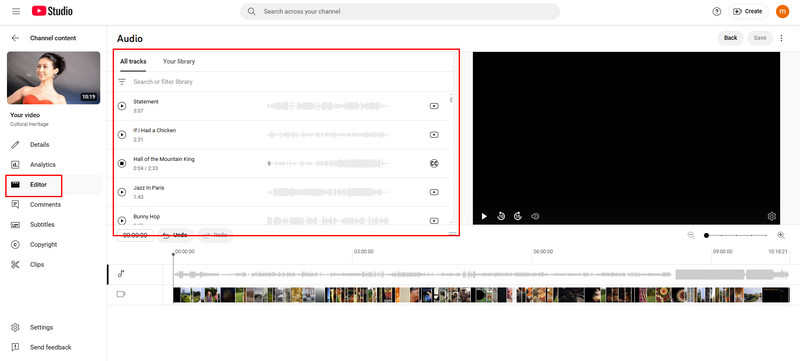
3단계오디오 트랙을 드래그하여 시작 위치를 선택하세요. 오디오 상자의 가장자리를 드래그하여 시작이나 끝 부분을 다듬을 수 있습니다. 더 정확한 타이밍을 원하시면 확대/축소 도구를 사용하세요. 필요한 경우 여러 곡을 추가할 수도 있습니다.
4단계트랙을 조정한 후 클릭하세요 구하다 변경 사항을 적용하려면 클릭하세요. 저장한 후에는 2025년 6월부터 '원래대로 되돌리기' 기능을 사용하여 편집 내용을 취소할 수 없습니다.
이 기능은 데스크톱과 6시간 미만의 동영상에만 적용됩니다. YouTube 모바일 앱에서는 사용할 수 없습니다. 동영상 조회수가 10만 회를 초과하는 경우, YouTube 파트너 프로그램에 가입하지 않으면 변경사항을 저장하지 못할 수 있습니다. 다행히 YouTube 오디오 라이브러리의 노래는 안전하게 사용할 수 있으며 수익 창출 동영상에 추가할 수 있습니다.
3부: 업로드된 YouTube 비디오에 음악을 추가하는 방법
이미 업로드된 YouTube 동영상에 음악을 추가하는 방법을 찾고 계신가요? YouTube 스튜디오를 사용하면 콘텐츠를 다시 업로드하지 않고도 편집할 수 있습니다. 현재 트랙을 삭제하거나 YouTube 오디오 라이브러리에서 새 트랙으로 교체할 수 있습니다. 다음 단계에 따라 동영상의 배경 음악을 빠르게 업데이트하세요.
1 단계YouTube Studio를 방문하여 로그인합니다. 왼쪽 메뉴에서 콘텐츠을 클릭한 다음, 업데이트하려는 비디오를 선택하세요.
2 단계딸깍 하는 소리 편집자 비디오 세부 정보 페이지의 왼쪽 메뉴에서 편집 타임라인을 엽니다.
3단계타임라인에 표시된 오디오 트랙을 찾으세요. 세 개의 점 그리고 제거하다.
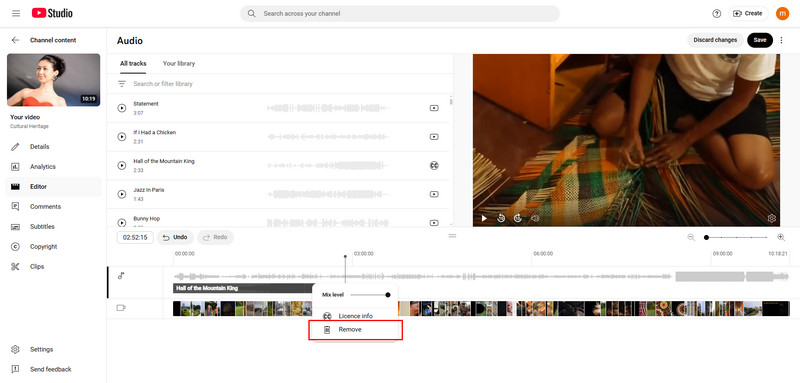
4단계클릭 오디오 탭을 클릭하고 오디오 라이브러리를 검색한 후 클릭하세요. 추가하다 원하는 트랙 옆에 있는 항목을 선택하세요. 원하는 위치로 끌어다 놓고 필요에 따라 트리밍하세요. 구하다 버튼을 눌러 변경 사항을 적용합니다.
이 음악 편집은 처리하는 데 12시간 또는 하루가 걸리므로 즉시 적용되지 않습니다. 따라서 AVAide와 같은 다른 도구를 사용하여 업로드하기 전에 편집하면 대기 시간을 줄일 수 있습니다.
4부: 모바일에서 YouTube 동영상에 음악을 추가할 수 있나요?
이동 중에 휴대폰을 사용하여 YouTube 동영상에 음악을 추가하려는 경우, 알아야 할 최신 업데이트가 있습니다. YouTube의 최신 변경 사항으로 인해 YouTube 모바일 앱에서는 더 이상 오디오 트랙을 추가하거나 변경할 수 없습니다. 이 편집 기능은 이제 데스크톱에서 YouTube 스튜디오를 통해서만 사용할 수 있습니다.
모바일에서도 업로드, 설정 관리, 통계 확인은 가능하지만, 음악 관련 편집은 모두 컴퓨터에서 해야 합니다. 따라서 YouTube 오디오 라이브러리의 배경 음악을 포함하려면 데스크톱으로 전환해야 합니다. 하지만 모바일 기기를 사용하여 동영상을 편집하고 싶다면 Capcut과 같은 타사 앱이 좋은 선택입니다.
5부: YouTube 동영상에 사용할 저작권 없는 음악을 찾을 수 있는 곳
저작권 문제 없이 YouTube 동영상에 음악을 추가하는 방법을 알아보려면 먼저 신뢰할 수 있고 라이선스가 안전한 출처의 음악을 사용하세요. YouTube 오디오 라이브러리는 가장 쉽고 안정적인 옵션 중 하나입니다. YouTube 스튜디오에 기본으로 제공되는 무료 오디오 라이브러리를 사용하면 수익 창출 동영상에 위험 부담 없이 음악을 사용할 수 있습니다. 더욱 다양하고 고품질의 음악을 원한다면 Epidemic Sound와 Artlist 같은 서비스를 추천합니다. 유료 구독을 통해 YouTube 사용에 대한 명확한 라이선스를 제공하는 로열티 프리 음악을 이용할 수 있습니다. Free Music Archive와 Bensound처럼 저렴한 서비스도 저작권 없는 음악을 제공하지만, 일부 트랙은 저작자 표시가 필요합니다. 적절한 출처를 사용하면 동영상의 저작권 침해를 방지하면서도 훌륭한 사운드를 즐길 수 있습니다.
따라서, 당신이 선호하는 경우 YouTube에서 음악 다운로드그렇다면 다른 도구를 찾아야 합니다. 하지만 음악에 적용되는 저작권 보호 때문에 비디오가 차단될 가능성이 더 높다는 점을 기억하세요.
앎 YouTube 비디오에 오디오를 추가하는 방법 콘텐츠가 어떻게 받아들여지는지에 큰 영향을 미칠 수 있습니다. 새로 업로드한 동영상을 개선하거나, 기존 동영상을 편집하거나, 타사 도구를 사용하여 클립을 준비하든 AVAide 비디오 컨버터적절한 배경음악은 프로젝트에 활력, 감정, 전문성을 더해줍니다.
YouTube는 오디오 라이브러리를 통해 간편한 기본 옵션을 제공하며, 외부 편집자를 통해 업로드 전에 더욱 세밀한 관리가 가능합니다. 저작권이 보호되는 음악을 사용하고 YouTube의 최신 가이드라인을 준수하여 채널을 보호하고 콘텐츠의 사운드를 최상으로 유지하세요.
무손실 품질의 변환을 위해 350개 이상의 형식을 지원하는 완벽한 비디오 도구 상자입니다.



 안전한 다운로드
안전한 다운로드